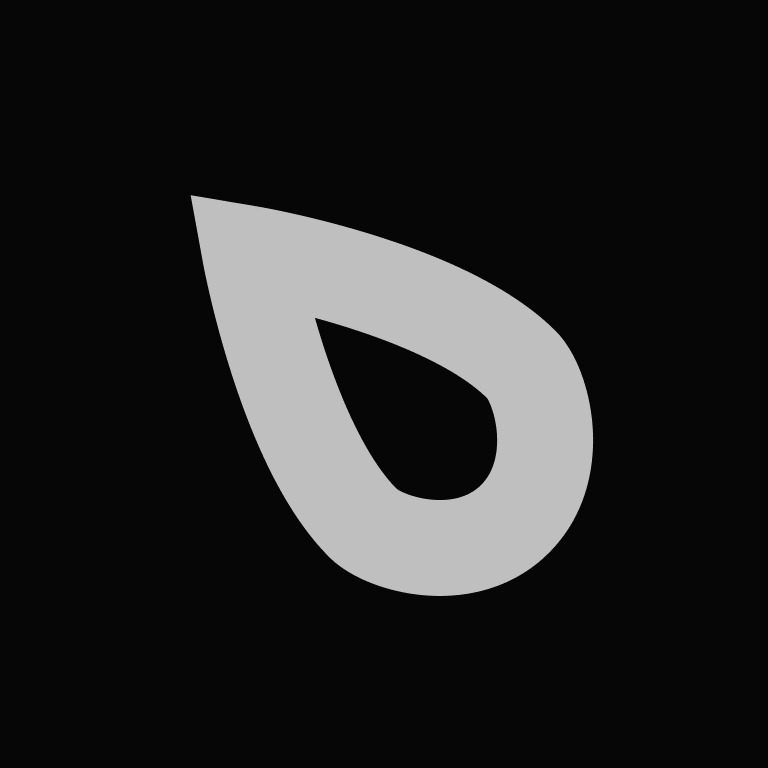※ 본 강좌는 Ubuntu 14.04및 이를 기반으로 만들어진 우분투 배포판에만 해당됩니다.
많은 분들이 우분투를 설치하시고 가장 힘들어 하시는 부분이 바로 한글 입력 부분입니다.
우분투를 설치할때 한국어를 선택하여 설치하면 영어가 안되는 상황까지 오죠.
영어가 안되는것은 쉽게 고칠수가 있는데
문제는 바로 한영키죠.
우분투 13.10이전 버전들은 입력 툴인 ibus라는 프로그램의 설정을 통해 한영키를 사용할수가 있었는데요.
근데, 우분투 14.04에서 부터는 한영키를 ibus-setup을 통해 설정 할수가 없습니다.
아마 Ubuntu측에서는 해당 부분이 불필요하다고 생각되는거겠죠..(시스템 설정에 있으니까요.)
그래서 시스템 설정에서 하려고 했지만 설정에서는 한영키만 독립적으로 설정할수 없습니다.
전환키를 설정하기 위해서는 조합키([Ctrl], [Shift], [Alt] 등..)가 필수적으로 있어야 하거든요.
▼ 시스템 설정 - 텍스트 입력창 - "다음 소스로 전환" 에서 조합키 없이 설정했을때 뜨는 오류 창.
그래서 나온 방법이 우분투의 설정을 바꿔서 언어 전환키를 한영키로 바꾸는 방법입니다.
설명 시작하겠습니다.
먼저 터미널을 열어주세요. (단축키 [Ctrl] + [Alt] + [T])
▼ 터미널 화면.
그후 설정을 바꾸기 위해 dconf-editor라는 툴을 설치할껍니다.
그러기 위해서 다음 명령어를 사용합니다.
$ sudo apt-get install dconf-editor
이때 관리자 권한을 얻어야 하기때문에 다음과 같이 뜹니다.
[sudo] password for UserName :
이때 사용자 비밀번호를 입력해주세요. (이때 입력하시는 비밀번호는 화면에 안나타납니다.)
이렇게 설치되면 아무런 변화는 없지만
대시 보드를 열어서 설치된 프로그램으로 가시면 사진과 같이 dconf 편집기라고 추가가 되었을 겁니다.
이걸 클릭하여 열어주세요.
여시면 이런 창이 나오는데요.
이제 이 창의 왼쪽 목록을 잘따라와 주세요.
org > gnome > desktop > wm > keybindings
이 경로를 따라오시면 오른편에 각종 설정값들이 있습니다.
우리는 여기서 switch-input-source라는 항목을 수정할껍니다.
이 항목의 오른쪽에 설정된값을 두번클릭하시면 수정할수 있게되는데
아마 여러분도 ['<Super>space']로 되어 있을 껀데 이것을
['Hangul']로 바꿔주시면 되겠습니다.
이렇게 바꾸셨으면 바로 적용이 됩니다.
이제 한영키를 통해 사용자 입력 전환을 할수 있게 되었습니다!!
이상 OPNay였습니다.
//
2014.10.07 21:50 // 포스팅.